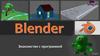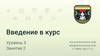Похожие презентации:
Знакомство с Пиктомир
1.
Урок #12.
2Знакомство с Пиктомир
Запустите Пиктомир, нажав на иконку на
рабочем столе
3.
3Начало работы
Для того чтобы начать работы по ремонту
космических платформ следует нажать
кнопку с синим треугольником
Подведите курсор мыши к данной кнопке и
нажмите на нее левой кнопкой мыши
4.
4Игра 1
На первом этапе мы будем учиться
управлять роботом. Нажмите на самый
левый шарик Игра 1
5.
5Карта заданий
У нас открылась карта заданий, которые
нужно выполнить роботу
6.
6Изучаем робота
Приступаем к выполнению первого
задания. Мы видим, что наш робот
высадился на платформу
7.
7Масштаб
Вы можете подробней рассмотреть робота.
Для этого слева есть две специальные
кнопки в виде «+» и «-»
8.
8Управление роботом
Обратите внимание на правый верхний
угол окна. Там мы и будем управлять
нашим роботом.
9.
9Изучаем панель управления
Первая кнопка «i» просто напоминает нам
о том, какое задание мы выполняем.
Нажмите ее
10.
10Изучаем панель управления
Зеленый треугольник запускает программу,
которую мы с вами напишем
11.
11Изучаем панель управления
Синяя стрелочка заставляет робота
выполнить только одну команду из нашего
алгоритма
Кнопка с красным кружочком позволяет
начать все снова
Желтая стрелочка управляет скоростью
исполнения команд роботом
12.
12Изучаем панель управления
Ниже мы видим еще ряд кнопок. Стрелочки
показывают, куда Вертун должен
повернуться.
Как мы будем писать программу? Для этого
у нас есть специальная таблица с
клеточками
13.
13Составляем программу
Как составить программу?
• Подвести курсор мыши к нужной команде.
• Нажать левую кнопку мыши и не отпускать ее.
• Перевести курсор мыши к нужной клеточке таблицы.
• Отпустить кнопку мыши.
14.
14Подготовка к составлению программы
Посмотрите на робота внимательно
Что нужно сделать роботу сначала?
15.
15Подготовка к составлению программы
Для начала нужно очистить таблицу, где
будут размещены наши команды
Теперь можно приступать к выполнению
задания
16.
16Составляем программу
Добавьте команду поворота робота налево
Добавим команду Покрасить плитку.
Разместим данную команду рядом справа
17.
17Составляем программу
Можно двигаться дальше. Для этого в
следующем ряду используем кнопку
Вперед
После того, как робот шагнул вперед, он
окажется на поврежденной плитке. Дайте
ему команду Закрасить
18.
18Самостоятельная работа
Заполните клетки алгоритма
самостоятельно
19.
19Запускаем программу
После того, как алгоритм написан,
запустим его с помощью команды Старт
После того, как алгоритм написан,
запустим его с помощью команды Старт
20.
20Приступаем к заданию 2
Теперь, когда задание выполнено,
перейдем к следующему. Нажмите на
моргающую стрелку в левом нижнем углу
окна
21.
21Задание 2. Самостоятельная работа
Попробуйте выполнить данное задание
самостоятельно
22.
22Задание 3
Переходим к третьему заданию
23.
23Копилка для команд
Программа становится сложнее и чтобы
не запутаться, воспользуемся копилкой.
Копилка – это специальное место куда
можно не только складывать команды
24.
24Копилка для команд
Добавьте в копилку команду и посмотрите,
как поведет себя робот
25.
25Копилка для команд
Чтобы перенести команды из Копилки в
Алгоритм, нужно нажать на цифру,
означающую количество команд в копилке
и перетащить ее в таблицу Алгоритма
26.
26Составляем программу
Приступайте к выполнению задания.
Используйте Копилку для упрощения
работы
27.
27Задание 4
Переходим к выполнению следующего
задания
28.
28Вспомогательный алгоритм
Здесь мы видим Главный алгоритм, это
таблица сверху, и чуть ниже –
вспомогательный алгоритм
Команда А заставляет робота
переключиться на выполнение
вспомогательного алгоритма
29.
29Запускаем программу
Добавьте еще команды А в Главный
алгоритм
Запустите программу
30.
30Задание 5. Повторители
Переходим к следующему заданию. Здесь
мы видим новые дополнительные
команды. Это повторители
31.
31Составляем программу с повторителем
Нужно заполнить те действия, которые
должны быть выполнены 4 раза
Начать следует с ремонта плитки, на
которой стоит робот
32.
32Задание 6
Переходим к следующему заданию.
Начать следует с составления программы
А, а затем заполнить Главный алгоритм
33.
33Задание 7
Переходим к следующему заданию. Здесь
нужно использовать Повторитель.
Не забываем, что в конце движения
следует делать поворот, а в начале работы
– выполнять закраску плитки, на которой
стоит робот.
34.
34Задание 8
Вспомогательный алгоритм А содержит
Повторитель. Выполните задание. Начните
с составления команды А.
35.
35Задание 9
Выполните задание. Начните с
составления команды А.
36.
36Задание 10
Во вспомогательном алгоритме нам нужно
закрасить первые 3 клетки. Остальные
будут закрашены за счет того, что
вспомогательный алгоритм будет
выполнен много раз
37.
37Задание 11. Самостоятельная работа
Самостоятельно выполните задание.
Начните с составления команды А.
38.
38Задание 12 . Самостоятельная работа
Выполните задание. Начните с
составления команды А. Затем составьте
команду Б, а затем заполните Главный
алгоритм
39.
39Задание 13 . Самостоятельная работа
Выполните задание. Начните с
составления команды А. Затем составьте
команду Б, а затем заполните Главный
алгоритм


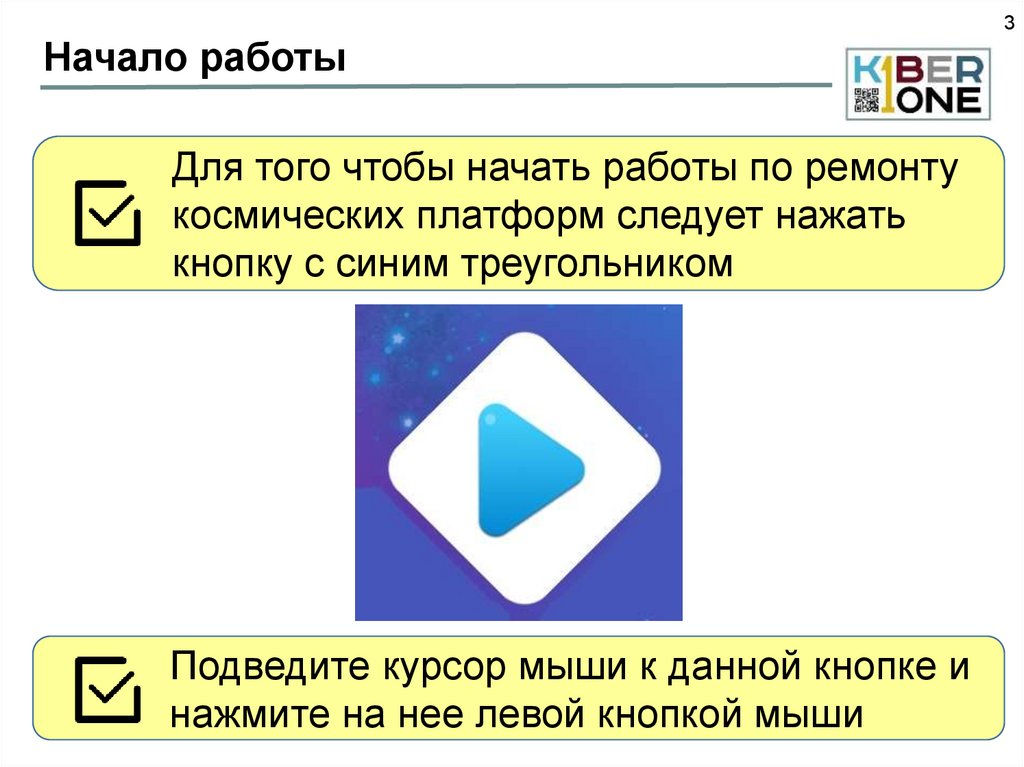
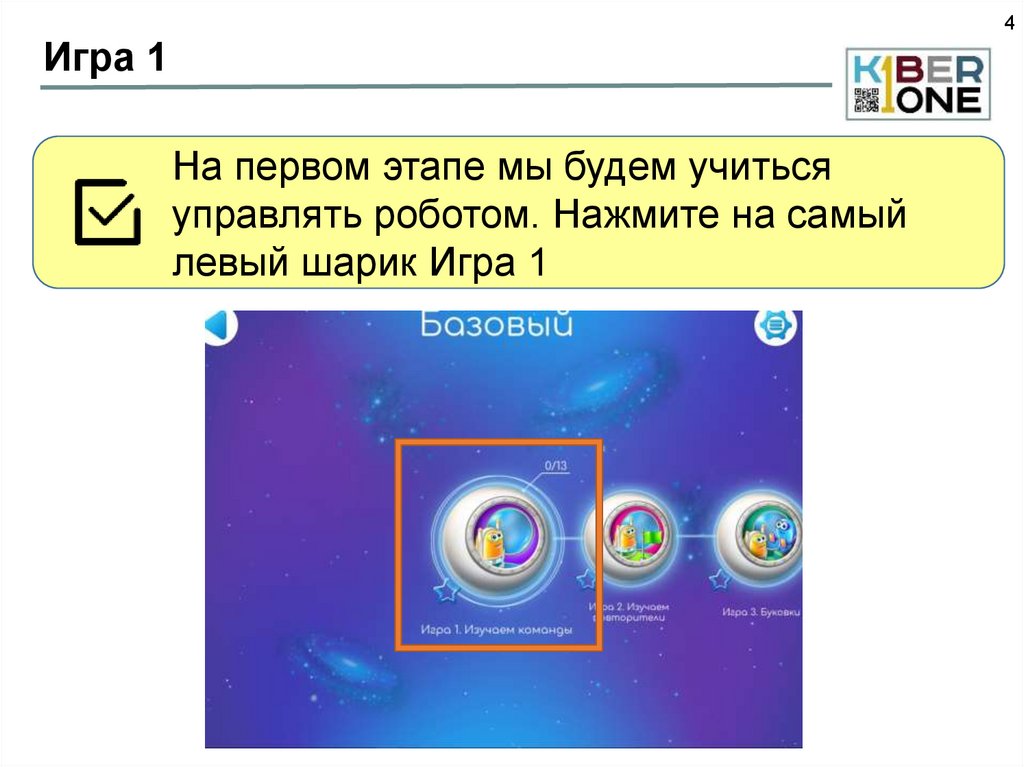



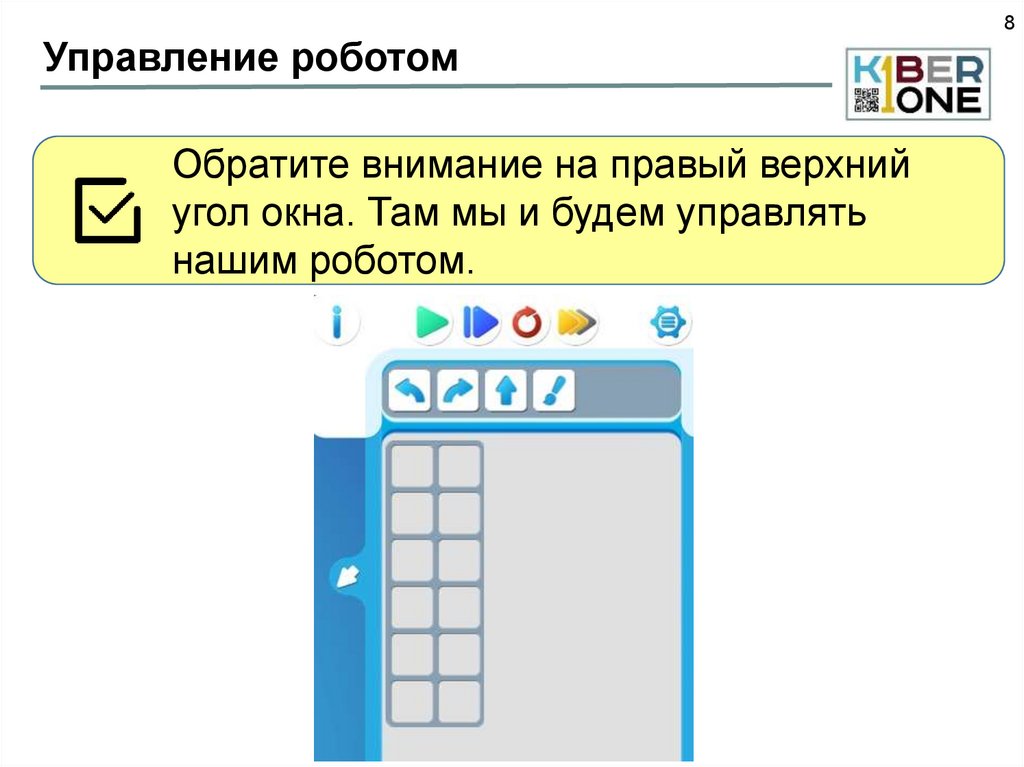
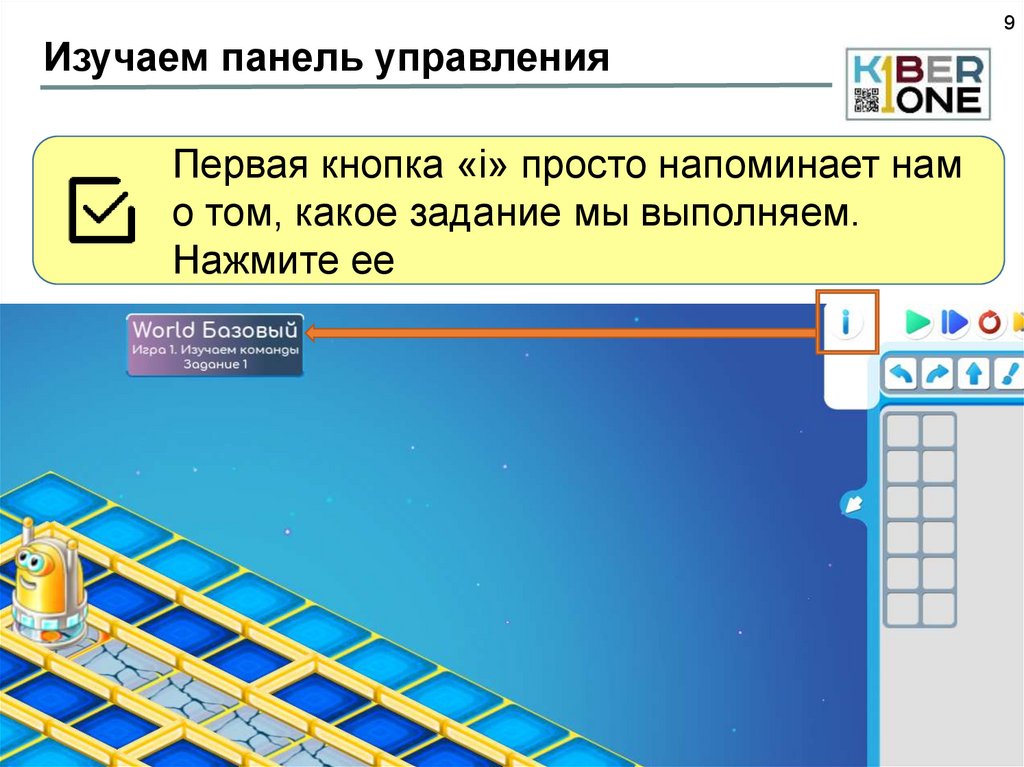
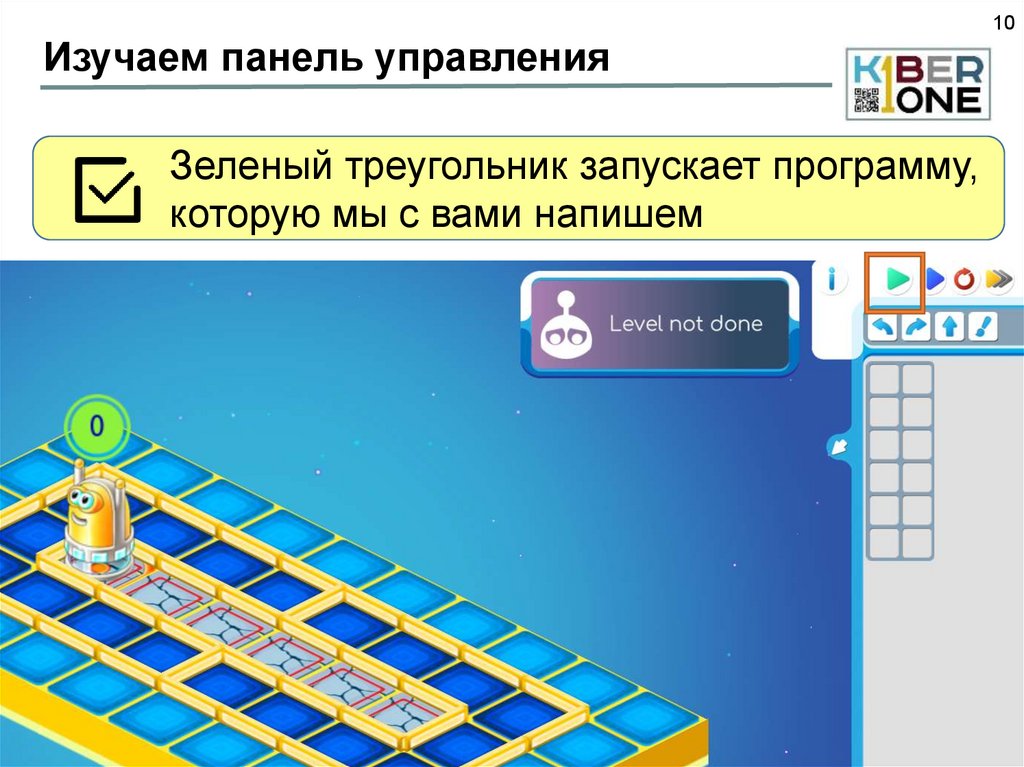


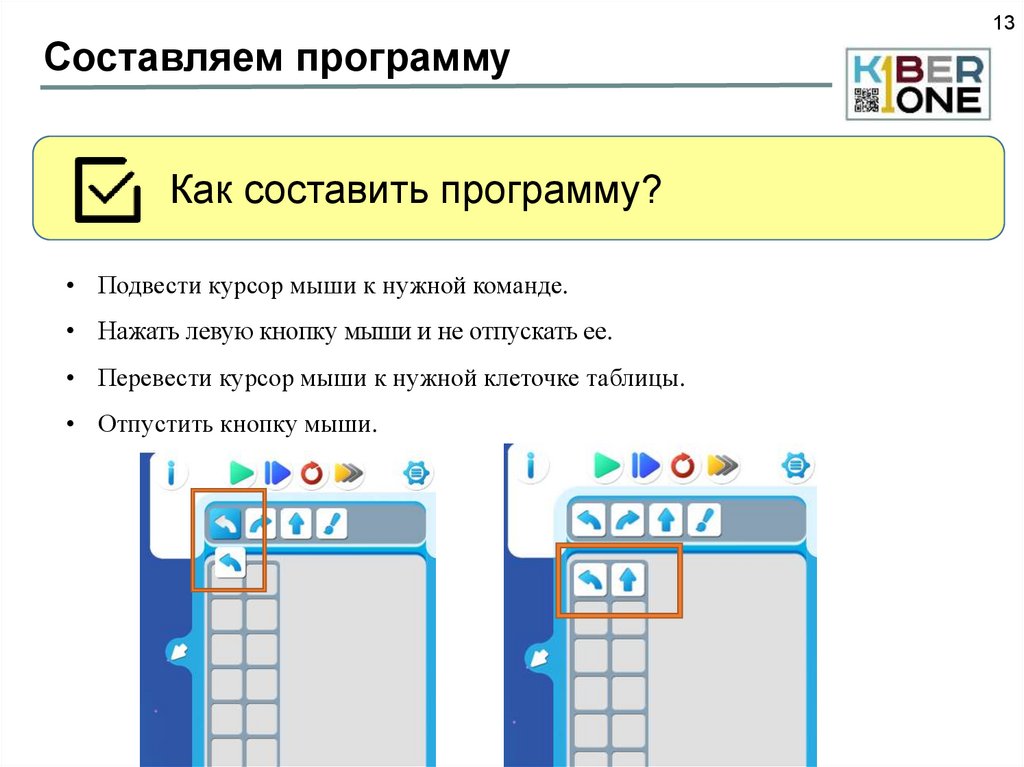

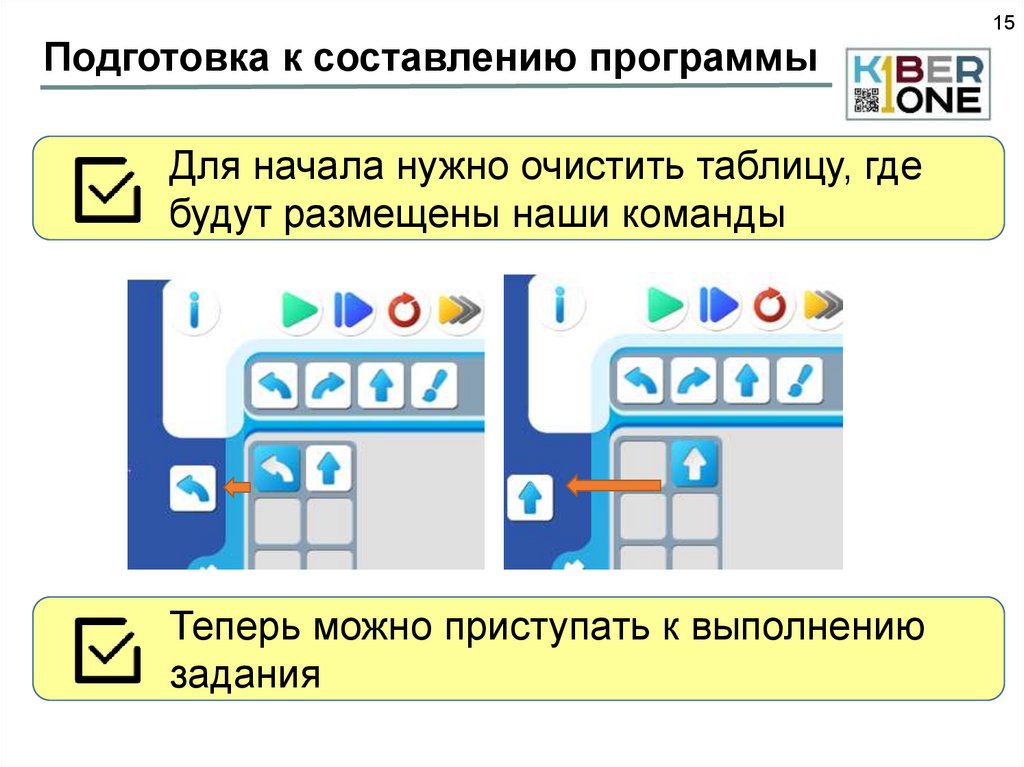
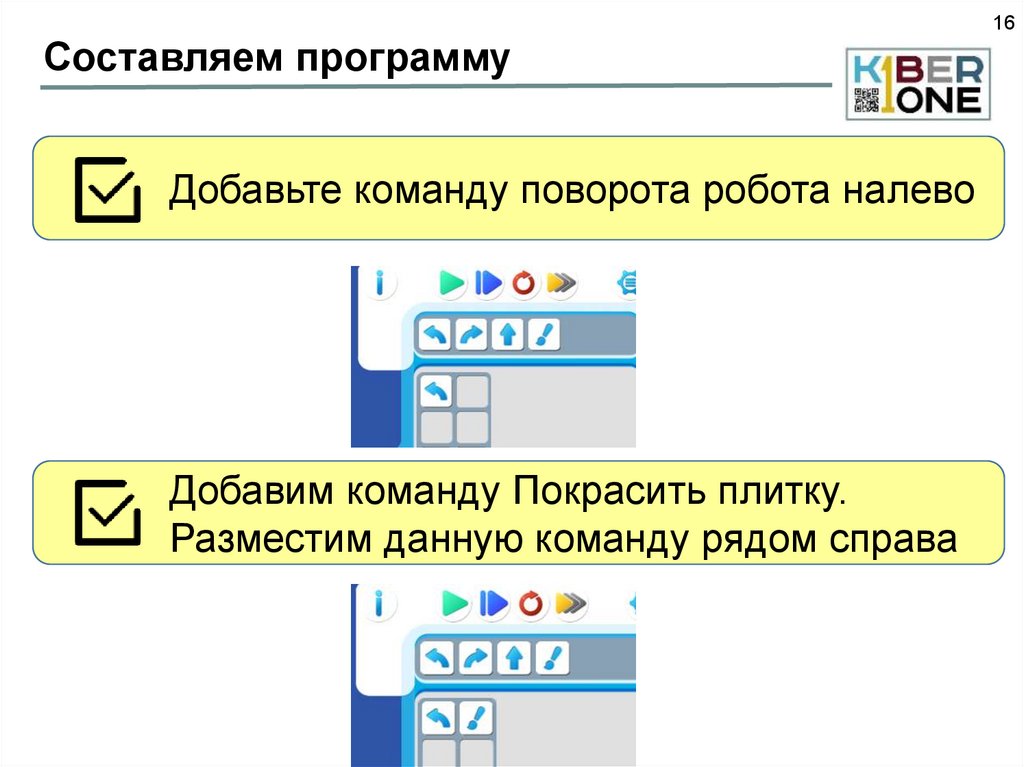
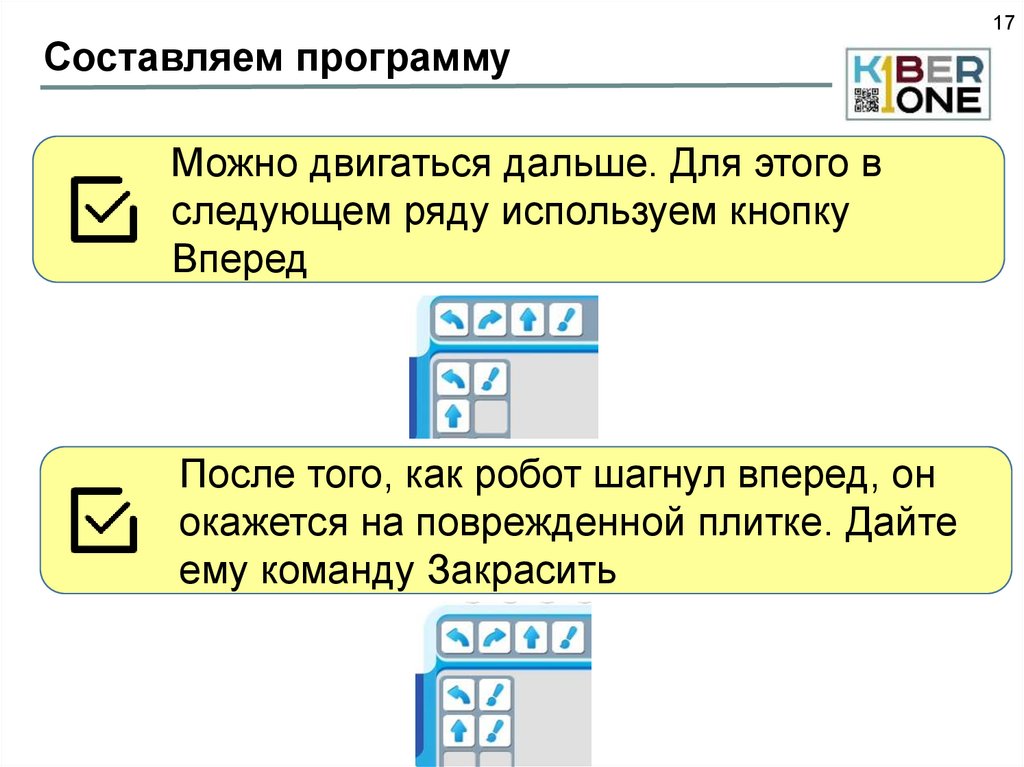
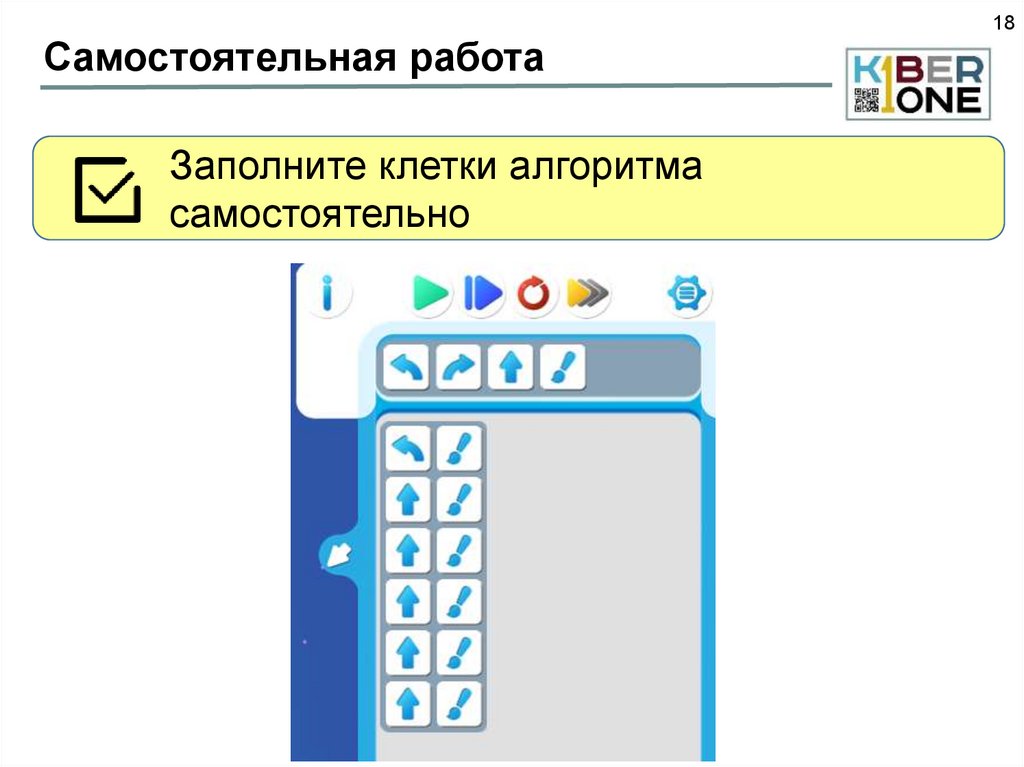


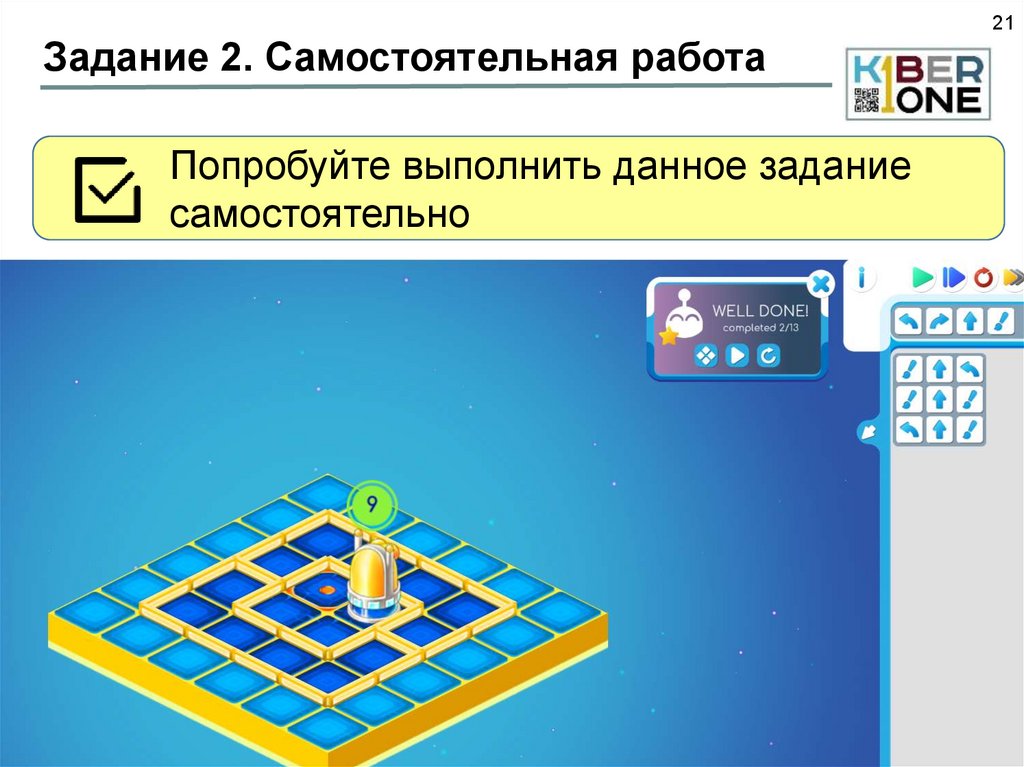
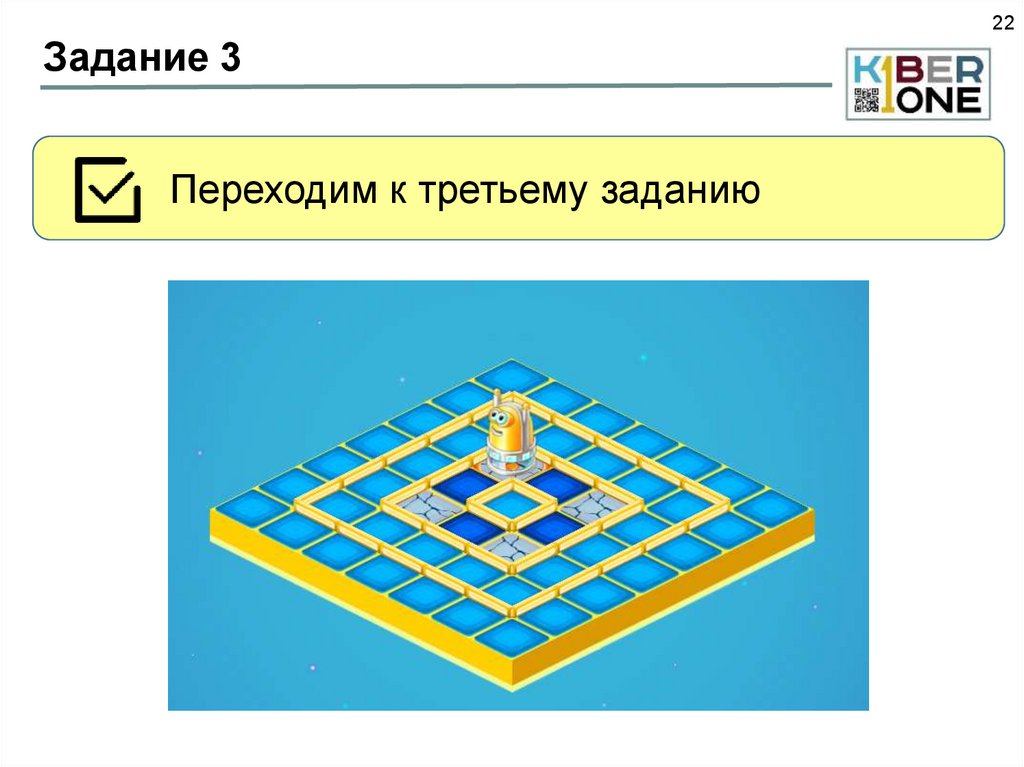





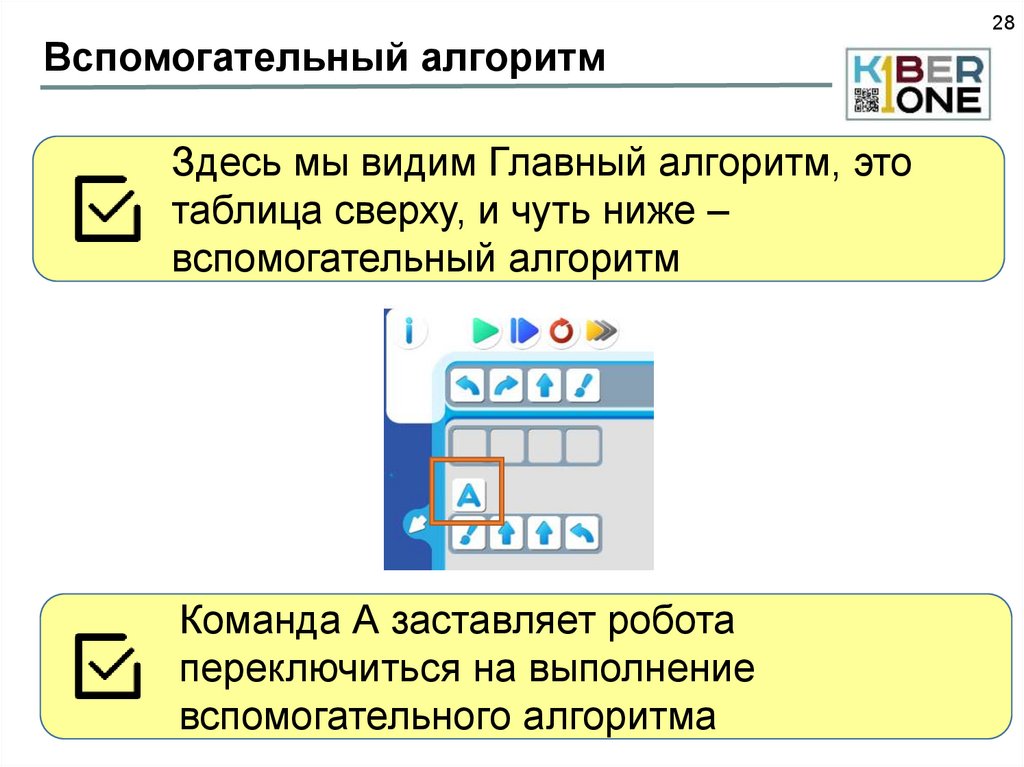
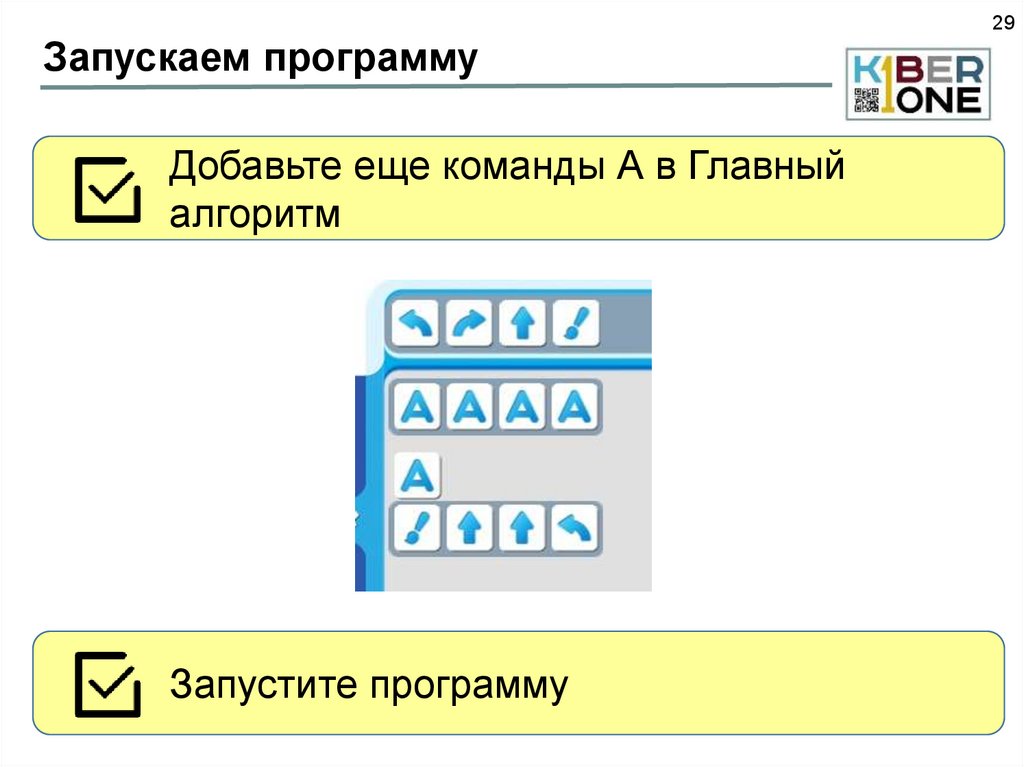
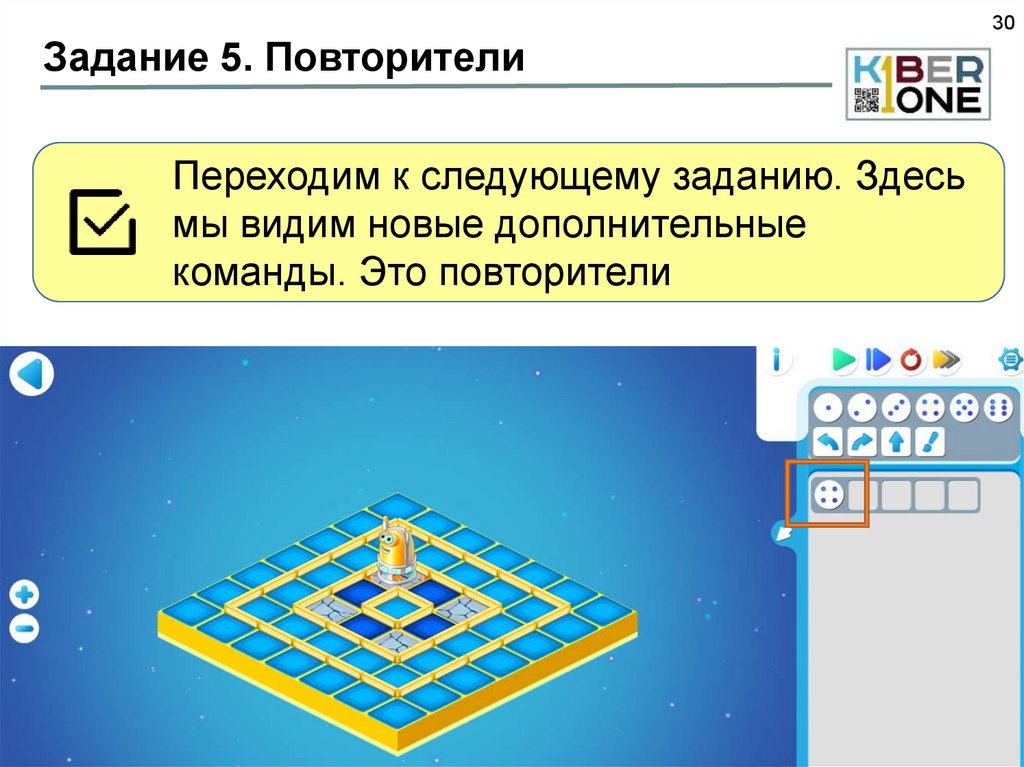

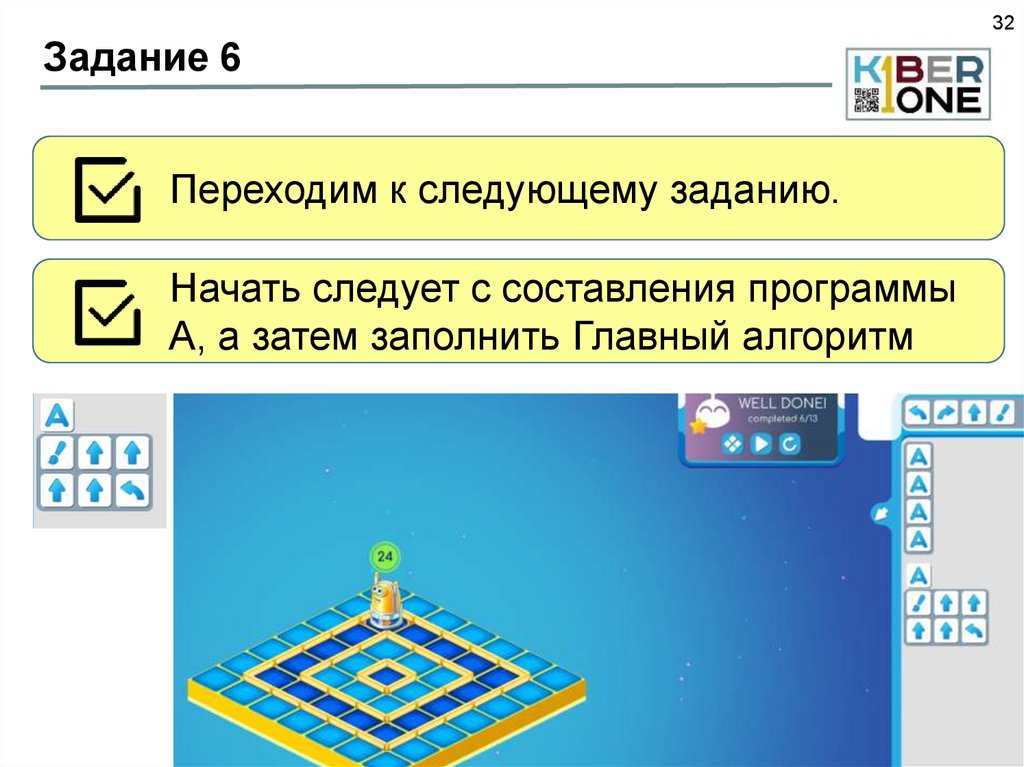


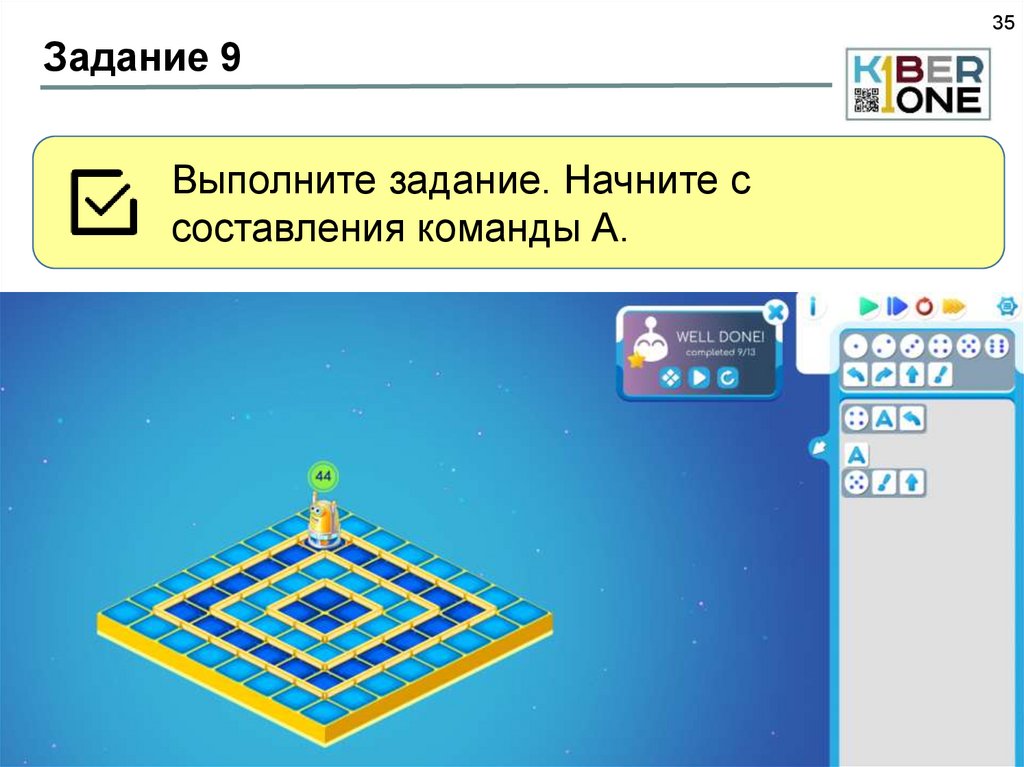




 Информатика
Информатика